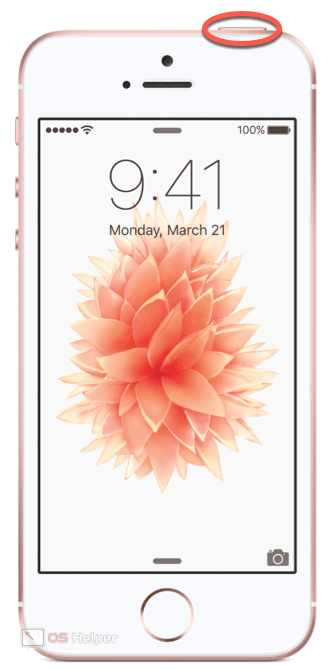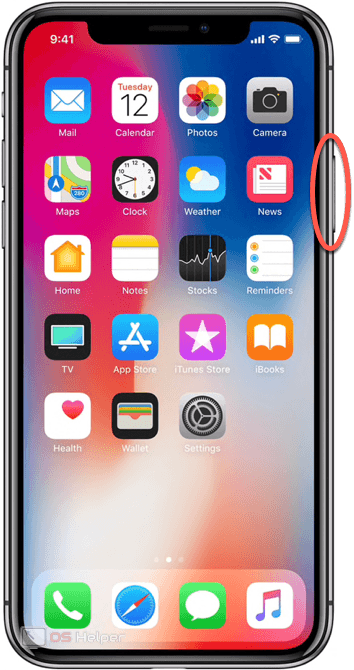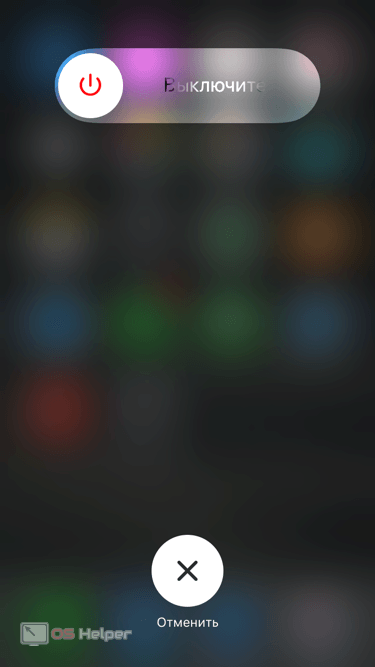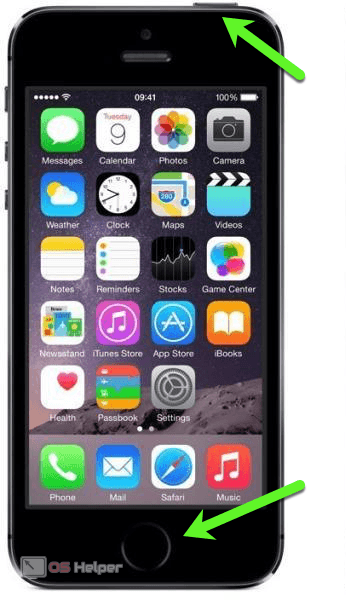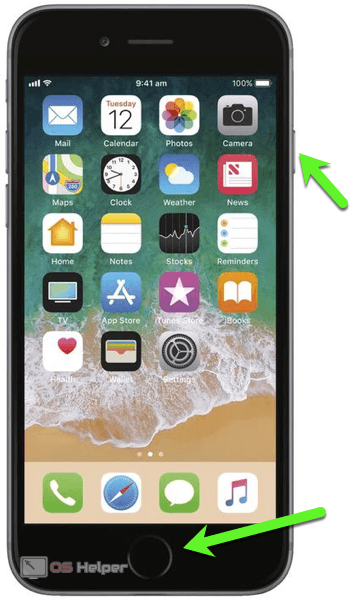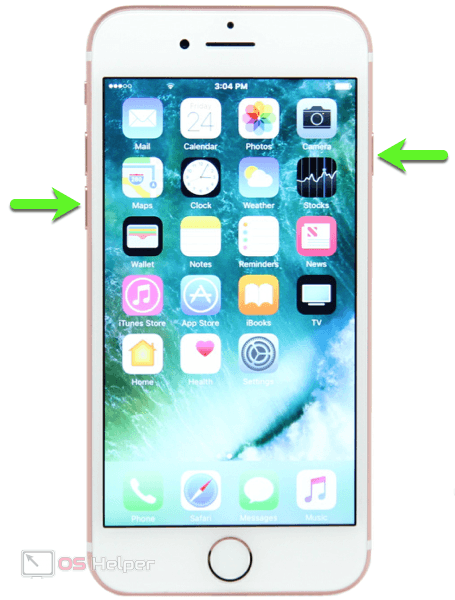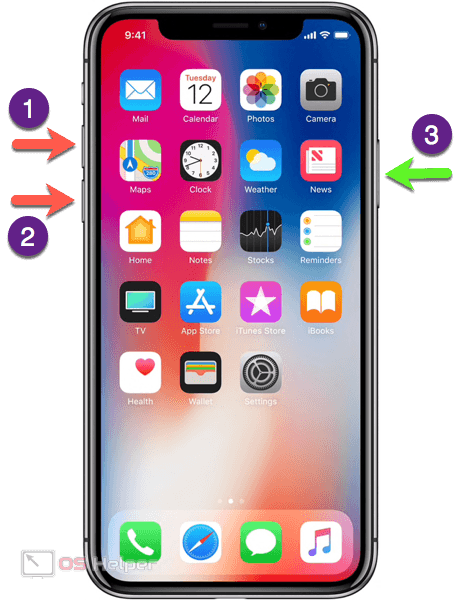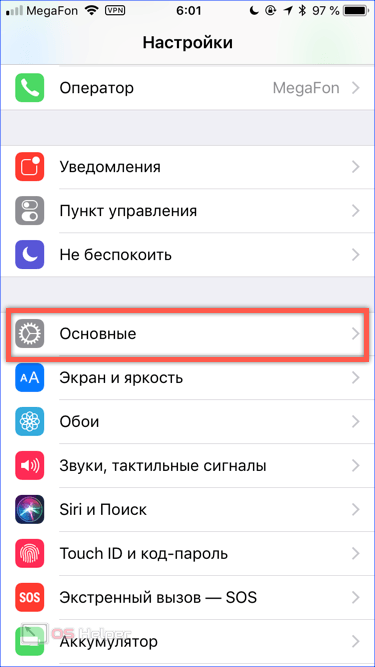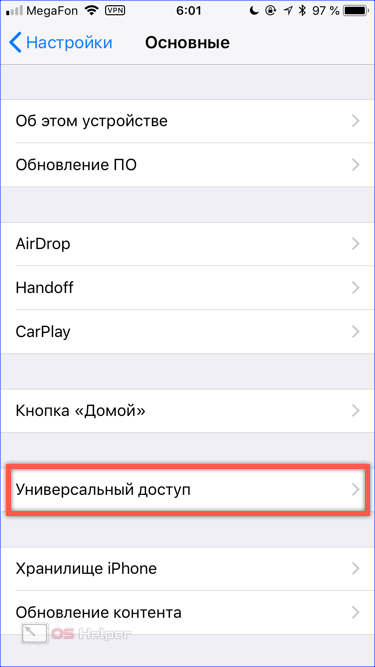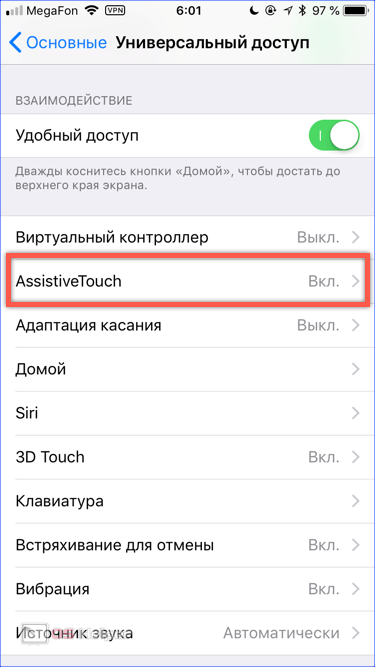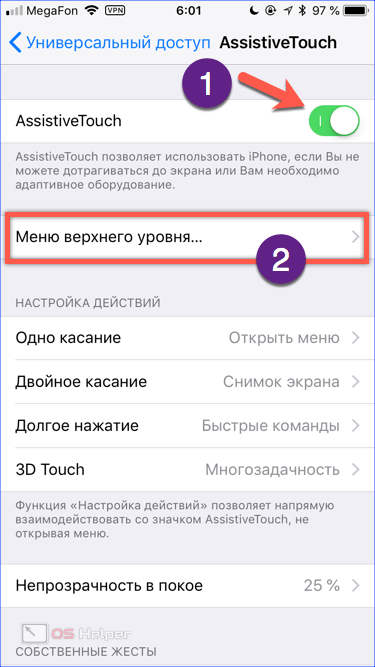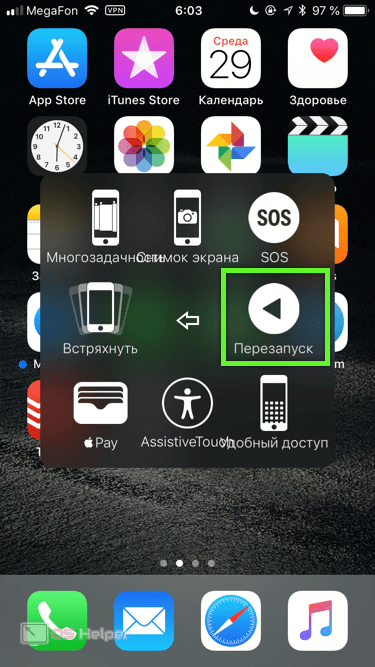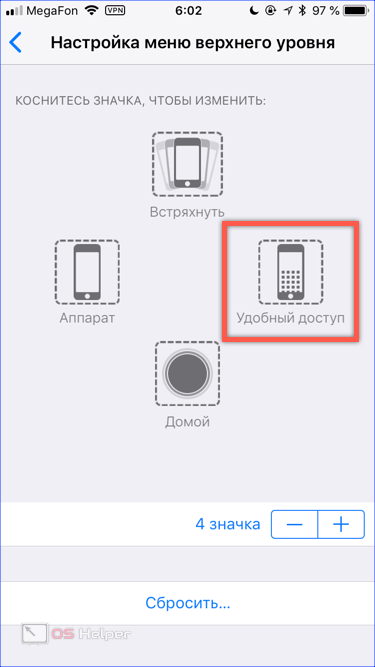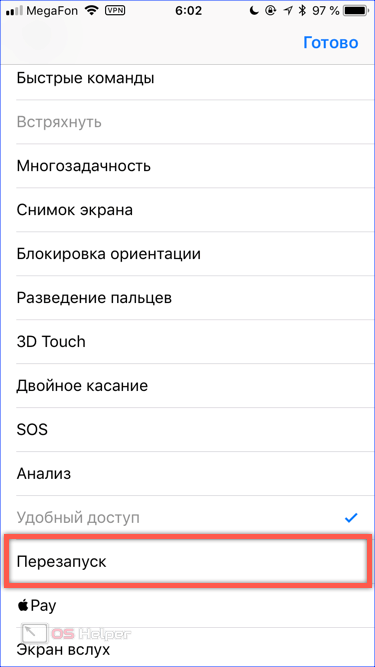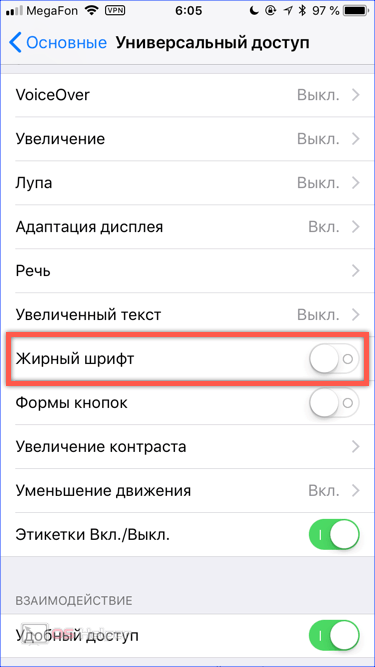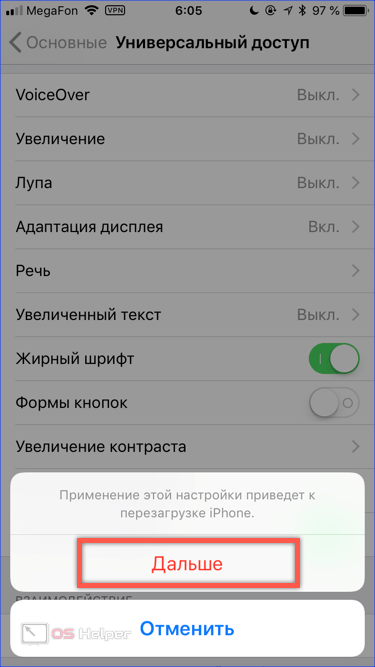Выпускаемые Apple смартфоны получили популярность благодаря надежности и стабильно работающей операционной системе. Тем не менее нет такого устройства, которое современный пользователь не способен заставить «зависнуть». С разной степенью вероятности сбой может произойти как в ПО безымянного китайского телефона, так и в новейшем iPhone X. Спасает в таких случаях только принудительный перезапуск ОС. Сегодня мы разберемся как перезагрузить Айфон любой модели, не взирая на разницу в размещении и конструкции элементов управления.
Выпускаемые Apple смартфоны получили популярность благодаря надежности и стабильно работающей операционной системе. Тем не менее нет такого устройства, которое современный пользователь не способен заставить «зависнуть». С разной степенью вероятности сбой может произойти как в ПО безымянного китайского телефона, так и в новейшем iPhone X. Спасает в таких случаях только принудительный перезапуск ОС. Сегодня мы разберемся как перезагрузить Айфон любой модели, не взирая на разницу в размещении и конструкции элементов управления.
Мягкая перезагрузка
Процесс предусматривает использование командного меню и получил такое название по аналогии с применяемым в компьютере. Строго говоря это не совсем перезагрузка, а последовательное выключение и включение устройства, которое помогает восстановить правильную работу ОС и приложений. Все существующие Айфоны применительно к этой процедуре можно разделить на две группы по месту расположения кнопки Power.
- Классическая компоновка предполагает ее расположение на верхней грани. Там она находилась, начиная с самой первой модели и заканчивая современным iPhone SE.
- С увеличением диагонали экрана конструкторы сместили кнопку блокировки ближе к большому пальцу для удобства нажатия при хвате одной рукой. Начиная с версий 6 и 6 Плюс ее место на правой боковой грани.
- Удержание в течение нескольких секунд вызывает показанное на следующем скриншоте меню. Слайдер в верхней части надо полностью переместить в правую сторону после чего телефон выключится.
Жесткая перезагрузка
Этот способ практически универсален, поскольку позволяет «встряхнуть» операционную систему заставив ее перезапуститься и работать в нормальном режиме. Даже если iPhone полностью перестал реагировать на прикосновения к экрану или «заглючил» Ватсап отказываясь закрываться после звонка жесткая перезагрузка все исправит.
Активируется этот режим в зависимости от модели одновременным или последовательным нажатием управляющих элементов на корпусе.
- Для старых версий Айфонов, таких как 4S, 5S, снятые с производства пластиковые 5C или выпускаемые в корпусе «пятерки» СЕ используется одинаковый метод. Нужно одновременно нажать и удерживать в таком положении кнопку Home на лицевой панели и кнопку питания на верхней грани.
- В iPhone 6, 6S, 6 Plus и 6S Plus клавиша включения перенесена на боковую грань, но принцип выполнения ребута не изменился. Как и в более ранних моделях она удерживается одновременно с круглой клавишей «Домой» на лицевой панели до появления черного экрана с изображением яблока.
- В iPhone 7 и 7 Plus впервые физическая кнопка Home заменена на сенсор с механизмом тактильной отдачи. Эффект нажатия имитируется вибрацией, сила которой может изменяться в настройках. Соответственно изменилась и технология, позволяющая перезагружать устройство в экстренном порядке. В смартфонах этих моделей одновременно нажимаются и удерживаются клавиша питания и уменьшения звука расположенные на противоположных боковых гранях.
- В моделях 2017 года, к которым относятся «Айфон Икс», 8 и 8 Плюс технология перезагрузки снова претерпела изменения. На этот раз это связано с отсутствием кнопки «Домой» у iPhone X. Идентификацию по отпечатку в нем заменили на распознавание владельца по тепловой трехмерной карте лица. Для ребута требуется выполнить следующие действия: нажать кнопку увеличения громкости, затем уменьшения и только после этого зажать, и удерживать клавишу питания.
Крайне редко жесткая перезагрузка не дает желаемого результата. Если после нескольких попыток смартфон отказывается работать в нормальном режиме придется использовать сброс до заводских настроек и восстановление при помощи Айтюнс. Принцип получения доступа к устройству не изменяется с модели 4С. Подключив Айфон к ПК и запустив iTunes нажимаем комбинацию жесткой перезагрузки.
Программная перезагрузка
Кроме аппаратного способа можно использовать и программный. В этом случае ребут смартфона будет включаться с помощью дополнительного экранного меню по технологии вспомогательного касания. Такой вариант удобен тем, что применять его возможно даже при неисправности физических кнопок.
- Открываем настройки iPhone и переходим к разделу «Основные».
- Находим пункт «Универсальный доступ» отмеченный на скриншоте.
- Открываем раздел AssistiveTouch.
- Активируем переключатель разрешая использовать вспомогательное касание.
- В результате на основном экране появится дополнительная «плавающая» кнопка с вложенными меню. Одним из пунктов является «Перезапуск», обозначенный рамкой на скриншоте. При желании его можно перенести на верхний уровень, чтобы сократить количество нажатий, требуемых для плановой перезагрузки устройства. В этом случае обращаемся к отмеченному цифрой «2» пункту на предыдущем снимке.
- Определяем любое из имеющихся действий верхнего уровня, которое хотим заменить и нажимаем на его иконку.
- В списке доступных для выполнения команд выбираем обозначенный рамкой пункт «Перезапуск». Назначенное действие обозначается светло-серым цветом и синей галочкой. Выполнив такую настройку, мы получим возможность перезагружать устройство одним нажатием на кнопку дополнительного меню.
Изменение размера шрифтов
На крайний случай, когда не настроено использование AssistiveTouch и вышла из строя нужная физическая клавиша можно использовать одну из вспомогательных технологий. Основная ее задача сделать «жирными» отображаемые шрифты, что удобно для людей с ослабленным зрением.
- Как и в предыдущем пункте открываем настройки в разделе «Универсальный доступ». Переводим обозначенный переключатель в активное состояние.
- Всплывающее меню в нижней части экрана предупредит о том, что для применения данного параметра отображения требуется перезагрузка. Подтверждаем ее выполнение нажатием пункта «Дальше». Соответственно обратное отключение «жирного» шрифта на устройстве приведет к тому, что оно снова выполнит ребут для восстановления первоначальных параметров.
В заключение
В данном материале мы рассмотрели все доступные владельцам iPhone варианты перезагрузки устройства, как аппаратного, так и программного характера. Выбор наиболее удобного зависит от потребностей каждого пользователя и интенсивности использования программного обеспечения.
Видеоинструкция
В размещенном ниже ролике вы можете посмотреть, как выполняются описанные выше действия на различных моделях iPhone в режиме реального времени.